Autor: Asha Nayak
Kontrolná tabla vám môže pomôcť potvrdiť, či v dokumente zostali nejaké sledované zmeny. Súhrnná časť v hornej časti kontrolnej tably zobrazuje presný počet sledovaných zmien a komentárov, ktoré zostávajú vo vašom dokumente.The Recenzia panel zobrazuje všetky zmeny vo vašom dokumente v zozname. Komentáre, ktoré sú dlhé a nezmestia sa do bubliny komentárov si môžete prečítať v podokne kontroly. Teraz sa pozrime, ako môžeme zapnúť a vypnúť panel kontroly.

Kroky na zapnutie alebo vypnutie panela Revízia: -
Krok 1: Otvorte dokument v MS Word.
Krok 2: Zapnúť Kontrolný panel prejdite na Preskúmanie a na karte Sledovanie výber sekcie Panel recenzií.

Krok 3: Môžete tiež vybrať typ zobrazenia pre kontrolnú tablu. V rozbaľovacej možnosti si môžete vybrať Kontrola vertikálnej tably alebo Kontrola horizontálneho panela podľa vašej potreby. Na bočnú stranu dokumentu sa pridá vertikálna tabla kontroly a pod dokument sa pridá horizontálna tabla.

Krok 4: Ak chcete vypnúť Pri kontrole Pane znova prejdite na stránku
Preskúmanie a na karte Sledovanie kliknutie na sekciu Panel recenzií. Tým sa vypne tabla kontroly.
Poznámka: Tabla kontroly poskytuje súhrn všetkých zmien sledovania a neodporúča sa meniť komentáre na table kontroly. Namiesto toho to môžete urobiť pomocou bubliny komentára alebo úpravou dokumentu.
Dúfam, že vám článok bol užitočný. Zanechajte komentáre nižšie.
Ďakujem za čítanie!
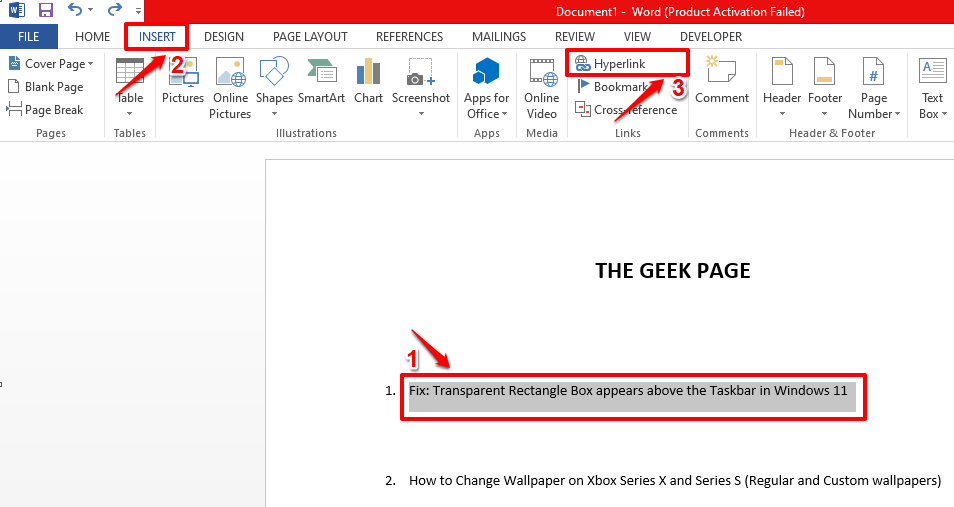
![Oprava: Word nemôže dokončiť ukladanie kvôli chybe povolenia súboru [Vyriešené]](/f/2f4a1a33e435544c5cec2008f11208bb.png?width=300&height=460)
